di Alexandre Milli, 13 marzo 2024, 18:00 13 marzo 2024, 18:00

Microsoft ha appena rilasciato Windows 11 Insider Preview Build 26080 ai Windows Insider nel canale Canary e Dev. Si tratta di una nuova build del ramo di sviluppo GE_RELEASE, per PC e tablet equipaggiati con Windows 11.
NOTA 3 | Microsoft ha reso disponibili al download le ISO ufficiali di Windows 11 Insider Preview Build 26080 in italiano, per fare subito un’installazione pulita del nuovo sistema operativo – trovate il link per il download a questo indirizzo.
NOTA 2 | Microsoft ha iniziato a testare le build 26XXX sul ramo di sviluppo ge_release associata alla versione 24H2 che per un periodo di tempo verranno rilasciate contemporaneamente nel canale Canary e Dev senza differenze. Inoltre, per questo motivo è possibile cambiare canale.
A partire da oggi, i membri di Windows Insider nel Dev Channel verranno spostati dalla ricezione delle build della serie 23000 alla ricezione delle build della serie 26000.
La possibilità che i canali Canary e Dev ricevano le stesse build è solo temporanea. Durante i periodi in cui i canali Canary e Dev si trovano sulle stesse build, la finestra è aperta per consentire agli addetti ai lavori del canale Canary di passare al canale Dev. Ad un certo punto in futuro, Canary Channel passerà a numeri di build più alti e la finestra verrà chiusa.
NOTA 1 | Microsoft ha pubblicato alcuni importanti aggiornamenti sulle specifiche tecniche minime richieste per installare Windows 11. Le build del nuovo ramo di sviluppo necessitano di alcuni requisiti minimi (cosiddetto hard-floor), in assenza dei quali non si potrà entrare nei canali Insider – potete forzare l’ingresso nel canale Canary, Dev o Beta senza requisiti con questa guida.
Novità di Windows 11 Insider Preview Build 26080
-
Aggiornamenti a Microsoft Teams in Windows 11
A partire da Windows 11, versione 24H2, gli utenti di Teams avranno accesso a un’esperienza di anteprima della nuova esperienza unificata di Microsoft Teams su Windows. In questa anteprima, Microsoft Teams sarà disponibile come un’unica applicazione , consentendo agli utenti di passare senza problemi tra più ambienti cloud, tenant e tipi di account personali e lavorativi. Questa nuova applicazione unificata verrà presto distribuita anche ai clienti commerciali, attraverso il normale processo di aggiornamento. Per aggiungere o accedere ad altri account, seleziona la tua immagine del profilo nell’angolo in alto a destra di Teams quando accedi a Teams.
Abbiamo ricevuto feedback coerenti da utenti personali e di lavoro: preferisci un’unica app Teams che ti consenta di accedere e passare facilmente dall’account personale a quello di lavoro e viceversa. Questo aggiornamento ti consente di utilizzare un’unica app per tutti i tipi di account Teams.
Puoi partecipare facilmente a qualsiasi riunione di Teams. Nelle build future, quando partecipi a una riunione, puoi selezionare l’account che desideri utilizzare. Potrai anche partecipare a una riunione senza effettuare l’accesso.
Le notifiche sono state migliorate, mostrando a quale account Teams appartengono. Inoltre, le notifiche personali hanno maggiori dettagli, fornendo azioni chiare e semplici dal banner di notifica.
Ora puoi avviare account personali e di lavoro contemporaneamente con icone separate sulla barra delle applicazioni. Abbiamo ascoltato gli utenti riguardo alle loro esigenze di comunicazione in vari aspetti della loro vita e al modo in cui desiderano utilizzare Teams. Il feedback è stato chiaro nel dire che è preferibile un’esperienza multi-finestra.
Altre cose da sapere:
- Questa esperienza dell’app di anteprima unificata è denominata “Microsoft Teams (azienda o istituto di istruzione)”. Il nome dell’app verrà aggiornato automaticamente in “Microsoft Teams” nelle versioni future.
- Questa è una versione di anteprima e noterai alcune modifiche rispetto alla tua attuale esperienza con Microsoft Teams (gratuito) e Microsoft Teams (lavoro o scuola). Queste modifiche e ulteriori aggiornamenti continueranno fino al raggiungimento della disponibilità generale. In particolare, in questa versione, Teams verrà avviato in un’icona separata per i singoli account.
- Rimuoveremo l’app consumer autonoma, “Microsoft Teams (gratuito)”, nelle versioni future.
- Se perdi l’accesso a una delle applicazioni Teams tramite l’uso del programma Windows Insider, puoi accedere alla tua applicazione Teams preferita da questa pagina di download .
- Per gli amministratori aziendali, la possibilità di accedere con gli account Microsoft farà parte di un normale aggiornamento mensile, non ci sono nuove app da installare se si hanno nuovi Teams. L’anteprima della funzionalità è prevista per aprile e la disponibilità generale a maggio. La possibilità per gli utenti di accedere con gli account Microsoft seguirà tutti i criteri di limitazione dell’accesso come per tutte le versioni di Teams. Gli amministratori possono ottenere ulteriori informazioni nel Centro messaggi (MC719659).
-
Miglioramenti a Copilot in Windows* ora disponibili a più Windows Insider
Abbiamo provato un nuovo runtime per Copilot in Windows* che ti consente di gestire più impostazioni tramite Copilot, incluse le impostazioni incentrate sull’accessibilità, e di utilizzare Power Automate Desktop tramite Copilot! Stiamo ora distribuendo questi miglioramenti a Copilot in Windows a più Windows Insider nel Canale Canary (che ha iniziato a essere distribuito per la prima volta il 20/2 ) e iniziando a implementare questi miglioramenti a Windows Insider nel Canale Dev.
Ulteriori funzionalità integrate tramite Copilot in Windows
Prova a chiedere a Copilot di attivare l’Assistente vocale o i sottotitoli in tempo reale, di attivare il risparmio energetico, di mostrarti le reti disponibili, persino di svuotare il cestino o di ripulire lo spazio di archiviazione. Ecco l’elenco completo delle cose che puoi chiedere a Copilot di fare!
Novità con questo aggiornamento:
- Richiedi le reti wireless disponibili.
- Richiedi informazioni sul sistema o sul dispositivo.
- Richiedi informazioni sulla batteria.
- Chiedi di pulire lo spazio di archiviazione.
- Chiedere di svuotare il cestino.
- Chiedi di attivare/disattivare il risparmio batteria.
- Chiedi di mostrare le app di avvio.
- Richiedi il tuo indirizzo IP.
- Richiedi informazioni su sistema, dispositivo o archiviazione.
Prova le funzionalità di accessibilità:
- Chiedi di attivare il narratore.
- Chiedi di aprire l’accesso vocale.
- Chiedi di attivare la lente d’ingrandimento.
- Chiedi di modificare la dimensione del testo.
- Chiedi di avviare i sottotitoli in tempo reale.
- Chiedi di attivare il contrasto elevato.
- Chiedi di iniziare la digitazione vocale.
Già live, ora nel nuovo runtime:
- Chiedi di attivare/disattivare il tema scuro/chiaro.
- Chiedi di attivare/disattivare il Bluetooth.
- Chiedi di attivare/disattivare Non disturbare.
- Chiedi di aggiungere un dispositivo.
- Chiedi di fare uno screenshot.
- Chiedi di trasmettere lo schermo su un altro monitor.
- Chiedi di cambiare l’immagine di sfondo.
- Chiedi di impostare il volume, modificare il volume o disattivare/attivare il volume.
- Chiedere di avviare un’applicazione.
- Dichiara che alcune parti del tuo PC non funzionano: audio, Windows Update, fotocamera, Bluetooth, stampante, rete, altre.
- Chiedi di scattare una finestra.
- Chiedi di avviare una sessione focalizzata.
Presentazione di Power Automate tramite Copilot in Windows
Power Automate è una soluzione di automazione low-code che fa parte di Power Platform. Siamo entusiasti di presentare il plug-in Power Automate in Copilot in Windows. Questa prima versione del plugin offre funzionalità di automazione per Excel, manipolazione di PDF e gestione dei file.
Per utilizzare il plug-in, scarica o aggiorna Power Automate Desktop alla versione più recente da Microsoft Store . Attualmente i plug-in sono accessibili solo se hai effettuato l’accesso a Copilot in Windows con un account Microsoft.
Dopo aver installato Power Automate e attivato il plug-in nella sezione plug-in in Copilot in Windows, puoi richiedere attività quali:
- Scrivi una email al mio team augurando a tutti un felice fine settimana.
- Elenca le 5 montagne più alte del mondo in un file Excel.
- Rinomina tutti i file PDF in una cartella per aggiungere la parola finale alla fine.
- Sposta tutti i documenti Word in un’altra cartella.
- Ho bisogno di dividere un PDF dalla prima pagina. Puoi aiutare?
Vuoi condividere il tuo feedback sul plug-in Power Automate o hai altri scenari di automazione che vorresti che supportassimo? Non esitate a contattarci: [email protected] .
[Il lancio di questi miglioramenti di Copilot in Windows per Windows Insider nei canali Canary e Dev continua oggi, quindi l’esperienza non è ancora disponibile per tutti gli Insider.]
-
Modifiche e miglioramenti
Problemi risolti
- [Generale]
- NOTA IMPORTANTE PER GLI UTENTI DI DEV DRIVE: gli addetti ai lavori sulla build 26068 e successive che dispongono di Dev Drive non dovrebbero più vedere i propri Dev Drive rompersi durante il rollback finché si esegue il rollback alla Build 26063 e successive. Il ripristino delle build precedenti potrebbe comunque causare problemi con Dev Drives.
- NOTA IMPORTANTE : risolto un problema che causava il mancato caricamento o l’arresto anomalo di Windows Update in Impostazioni nella build 26063. Se sei ancora sulla build 26063 e riscontri questo problema, il riavvio potrebbe risolvere il problema . In caso contrario, l’aggiornamento dovrebbe comunque scaricarsi da solo: apprezza la tua pazienza.
- Risolto un problema per cui l’Assistente vocale non funzionava durante la configurazione di un dispositivo o in Avvio avanzato.
- [Copilota in Windows*]
- Risolto un problema per cui se disattivavi e riattivavi l’icona Copilot in Impostazioni non veniva mai più visualizzata sulla barra delle applicazioni.
- [Barra delle applicazioni e barra delle applicazioni]
- Risolto un problema di memoria relativo alla visualizzazione della descrizione comando per la data e l’ora nella barra delle applicazioni quando avevi abilitato orologi aggiuntivi.
- [Esplora file]
- Risolto un problema di fondo che si ritiene fosse la causa per cui alcuni addetti ai lavori hanno scoperto che File Explorer aveva iniziato a bloccarsi e a utilizzare una CPU inaspettatamente elevata nelle ultime due build. Invia feedback nell’hub di feedback se continui a riscontrare questo problema dopo l’aggiornamento.
- Risolto un problema per cui la preferenza per “Mostra file estratti al termine” durante l’estrazione dei file in Esplora file non persisteva durante gli aggiornamenti.
- Risolto un problema di tempistica per cui quando si avviava una ricerca da Home in Esplora file, era possibile che inaspettatamente non venissero visualizzati risultati al primo tentativo.
- Risolto un problema che causava un inaspettato restringimento della visualizzazione Dettagli in Esplora file nelle build recenti quando si utilizzava la modalità compatta.
- Apportata una modifica per risolvere un problema per cui, dopo un arresto anomalo del DWM, quando si apriva Esplora file poteva mostrare semplicemente un’area vuota in alto invece di eseguire il rendering corretto dell’area.
- Risolto un problema per cui le opzioni di compressione 7zip e ZIP non venivano visualizzate correttamente per gli addetti ai lavori con la lingua di visualizzazione inglese (Regno Unito).
- [Gestione attività]
- Risolto un problema che poteva far sì che la tua GPU venisse visualizzata come -1 in Task Manager.
- Risolto un problema per cui Task Manager poteva mostrare inaspettatamente nessuna percentuale di GPU utilizzata (quando non era così).
- Risolto un problema che influiva sull’affidabilità del Task Manager.
- [Audio]
- Risolto un problema che impediva ai dispositivi collegati tramite HDMI di disporre dell’audio nelle ultime build.
- [Ingresso]
- Risolto un problema che causava il ripristino dello stile precedente del design del commutatore di input (WIN + Spazio) e il disegno nella posizione sbagliata.
- Risolto un problema per cui DWM poteva bloccarsi durante la scrittura con la penna nello Strumento di cattura.
- Risolto un problema di arresto anomalo di ctfmon.exe che poteva influire sulla capacità di inserire testo.
- Risolto un problema per cui la lente d’ingrandimento non seguiva il cursore del mouse quando era centrata sullo schermo nelle build recenti.
- Risolto un problema per cui le ombre del cursore del mouse (se abilitate) non venivano renderizzate correttamente con cursori di grandi dimensioni.
- Risolto un problema per cui il cursore del mouse lasciava inaspettatamente una scia di topi sullo schermo.
- Risolto un problema che poteva far sì che alcuni mouse e tastiere non funzionassero in modalità provvisoria.
- Risolto un problema per cui quando si riattivava il PC dalla modalità di sospensione nella build 26063, il touchpad poteva rompersi in Gestione dispositivi, con il risultato che il cursore del mouse non veniva visualizzato quando si tentava di utilizzarlo.
- [Impostazioni]
- Risolto un problema per cui una sezione Connessione display veniva visualizzata erroneamente in Impostazioni > Sistema > Display > Grafica che, se cliccata, provocava l’arresto anomalo delle Impostazioni.
- Risolto un problema per cui un dispositivo di scorrimento della luminosità poteva non essere visualizzato in Impostazioni > Sistema > Display nelle build recenti anche se era disponibile un dispositivo di scorrimento della luminosità da utilizzare nelle Impostazioni rapide.
- [Altro]
- Risolto un problema di fondo che poteva portare al blocco dello Strumento di cattura.
- Risolto un problema sottostante dxgi.dll che portava ad alcuni arresti anomali di app e giochi nella build 26058+.
- Risolto un problema di fondo con winmmbase.dll che poteva causare arresti anomali dell’app nella build 26058+.
- Risolto un problema relativo a tcpip.sys che causava ad alcuni addetti ai lavori la visualizzazione di controlli di bug con UNEXPECTED_KERNEL_MODE_TRAP nelle ultime build.
- Risolto un problema che causava ad alcuni addetti ai lavori la visualizzazione di controlli di bug con SYSTEM_SERVICE_EXCEPTION nelle ultime build.
- Risolto un problema che causava ad alcuni addetti ai lavori la visualizzazione di controlli di bug con DPC_WATCHDOG_VIOLATION nelle ultime build.
- Risolto un problema per cui se si tentava di utilizzare lo strumento di risoluzione dei problemi di Windows Update, veniva visualizzato l’errore 0x803C010A.
Problemi noti
- [Generale]
- [NOTA IMPORTANTE PER I GIOCATORI – AGGIORNATO!] I giochi più popolari dovrebbero funzionare di nuovo correttamente nelle build di Insider Preview più recenti nei canali Canary e Dev. Assicurati di inviare feedback nell’hub di feedback su eventuali problemi riscontrati durante l’utilizzo dei giochi con le build più recenti.
- [ AGGIORNATO ] Abbiamo apportato ulteriori modifiche per ridurre il numero di rollback (con codice di errore 0xC1900101) durante l’installazione delle build più recenti e continuiamo a esaminare i rapporti. Se il tuo PC esegue il rollback tentando di installare questa build, invia feedback nell’Hub di Feedback.
- In alcuni casi, il menu contestuale di Esplora file non ha più l’ effetto acrilico . Il problema verrà risolto in un volo futuro.
- Stiamo esaminando le segnalazioni di problemi relativi al cursore del mouse dopo l’installazione della Build 26058+, incluso il fatto che il cursore sta scomparendo in alcune app. Se riscontri problemi, invia un feedback descrivendo esattamente ciò che vedi in Input e lingua > Mouse nell’hub di feedback. Questa build include una serie di correzioni per facilitare i report recenti.
- Quando si apre il menu contestuale in Esplora file, le icone potrebbero apparire fuori posto e testo sovrapposto.
- [ NOVITÀ ] L’esecuzione del comando “sudo pwsh” non funzionerà correttamente in questa build.
- [Copilota in Windows*]
- [NOVITÀ] L’accesso vocale non funziona in modo affidabile con l’esperienza aggiornata di Copilot in Windows che introduce la possibilità per Copilot di agire come una normale finestra dell’applicazione indicata nel post del blog precedente.
- [NOVITÀ] L’uso di Windows Ink per scrivere in Copilot non funzionerà con l’esperienza aggiornata di Copilot in Windows che introduce la possibilità per Copilot di agire come una normale finestra dell’applicazione indicata nel post del blog precedente.
- [NOVITÀ] Quando Copilot in Windows è agganciato e ridimensionato a una larghezza maggiore, Copilot non sempre riempie la larghezza del pannello. Ridimensionare Copilot a meno della metà della larghezza dello schermo in genere risolve questo problema.
L’aggiornamento è installabile in tutti i PC e i tablet che rispondono ai requisiti minimi richiesti per l’installazione della versione pubblica di Windows 11. Per installare le versioni di anteprima di Windows 11 destinate agli Insider:
- Andate in Start.
- Quindi in Impostazioni.
- Scegliete Aggiornamento e sicurezza.
- Quindi Programma Windows Insider.
- Cliccate Per iniziare e seguite la procedura guidata.
- Leggete attentamente quanto riportato e cliccate Riavvia ora.
- Il PC/tablet verrà riavviato.
Al termine del riavvio, recatevi in Impostazioni > Aggiornamento e sicurezza > Programma Windows Insider e assicuratevi di essere entrati nel programma Insider. Per maggiori informazioni vi invitiamo a leggere il nostro articolo dedicato.
Tenete presente che le versioni di anteprima destinate agli Insider sono instabili e mal tradotte in italiano: ne sconsigliamo l’installazione in computer usati per studio o lavoro. Potrete invece provarle in totale sicurezza installandole in una macchina virtuale o in un secondo computer dedicato ai test.
Dettagli aggiornamento precedente
Trovate tutti i dettagli sul precedente aggiornamento, Windows 11 Insider Preview Build 26058, in quest’altro articolo.
Articolo di Windows Blog Italia
Non dimenticate di scaricare la nostra app per Windows, per Android o per iOS, di seguirci sul nostro Feed RSS, Facebook, Twitter, YouTube, Instagram e di iscrivervi al Forum di supporto tecnico, in modo da essere sempre aggiornati su tutte le ultimissime notizie dal mondo Microsoft. Iscrivetevi al nostro canale Telegram di offerte per approfittare di tanti sconti pubblicati ogni giorno.

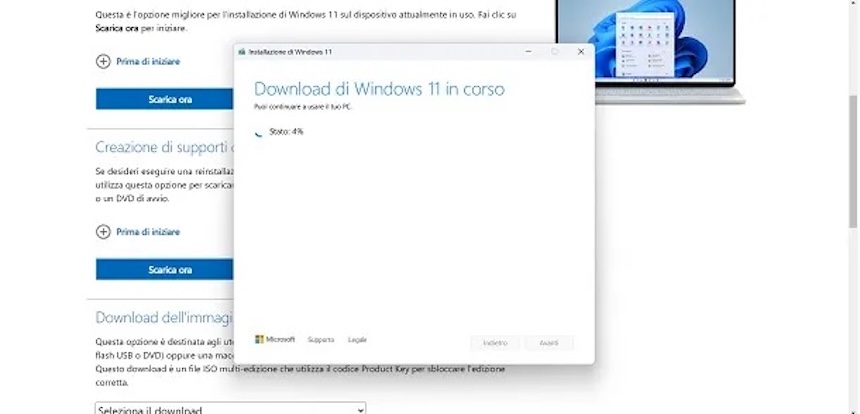
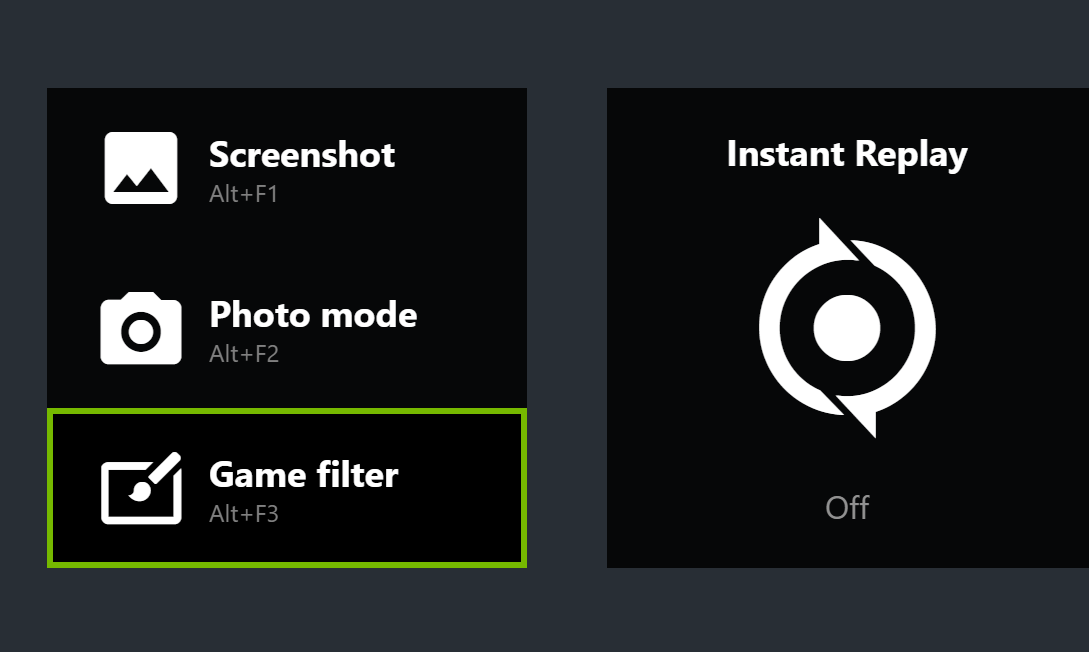





 English (US)
English (US)